Можно ли восстановить данные после восстановления заводских настроек?
Можно ли восстановить ваши данные после сброса настроек? Короткий ответ: да. Люди часто думают, что после восстановления заводских настроек их данные полностью удаляются с устройства и становятся недоступными. Однако это не всегда так.
Можно восстановить данные после сброса к заводским настройкам. Это может быть полезно, если вы случайно выполнили сброс и хотите вернуть свои данные. Но это может быть проблемой, если вы выполнили сброс для защиты своих данных.
Android поставляется со встроенным шифрованием для защиты ваших данных
Много лет назад устройства Android по умолчанию не шифровались. Это означало, что даже после выполнения сброса к заводским настройкам некоторые данные все еще были доступны во внутренней памяти устройства.
Доступны инструменты, которые могут подключаться к уже сброшенному устройству и извлекать удаленные файлы, которые могут включать личные данные, такие как контакты, тексты или фотографии. Чтобы защитить свои данные, вам необходимо зашифровать свое устройство перед его сбросом к заводским настройкам.
Однако, начиная с Android 6 Marshmallow, устройства Android по умолчанию поставляются зашифрованными. Это означает, что вам не нужно беспокоиться о том, что люди получат доступ к вашим удаленным данным с помощью инструментов криминалистики. Даже если инструменты могут извлекать удаленные файлы с вашего устройства, эти файлы зашифрованы, поэтому их никто не сможет прочитать. Это одна из многих причин, по которым вы можете захотеть включить сквозное шифрование .
Резервное копирование в облако может быть как хорошо, так и плохо

Однако шифрование не означает, что ваши данные полностью удалены. У большинства сервисов теперь есть своего рода облачное резервное копирование, где ваши пользовательские данные хранятся в сети. Например, ваша учетная запись Google могла синхронизировать данные с вашего устройства Android.
Эти данные могут включать данные приложения, календарь, данные браузера (если вы используете Chrome), контакты, документы и другие файлы, хранящиеся на Google Диске или Документах, а также данные вашей электронной почты Gmail. Если ваши медиафайлы автоматически сохраняются в облаке, это упрощает восстановление фотографий после сброса настроек к заводским. Если вам нужно восстановить эти данные, вы можете сделать это после сброса во время процесса установки.
Хотя облачное хранилище – отличная подстраховка, некоторые проблемы с безопасностью все же существуют. Облачная безопасность значительно улучшилась за последние годы, но все еще есть шаги, которые вы можете предпринять, чтобы сохранить свое облачное хранилище в безопасности .
Даже в этом случае ваши данные могут быть уязвимы из-за небезопасных облачных резервных копий. Чтобы полностью уничтожить ваши данные, вам необходимо закрыть все свои учетные записи, которые используют резервные копии в облаке.
Как уничтожить данные на вашем устройстве Android
Если вы хотите убедиться, что ваши данные недоступны после восстановления заводских настроек, доступны инструменты, которые могут перезаписать данные на вашем устройстве данными мусора. Это гарантирует, что ваши личные файлы будут полностью недоступны. Для этого вы можете использовать такое приложение, как Shreddit . Это приложение удалит данные как с внутренней, так и с внешней памяти вашего устройства.
Чтобы использовать приложение для стирания, сначала убедитесь, что ваше устройство зашифровано. Загрузите и запустите приложение для измельчения, затем выполните сброс настроек до заводских. Это полностью сотрет все данные с вашего устройства. Это лучший способ, если вы планируете продавать свое устройство.
Восстановление имен файлов
У меня была проблема с телефоном: если во время пользования им кто-нибудь позвонит, появлялось сообщение, что приложение «Телефон» остановлено. Я спросила на форуме и там сказали что нужно сбросить настройки телефона. После сброса проблема была решена, но вот музыка, оказывается, была в памяти телефона. Можно ли ее восстановить или хотя бы узнать, какая музыка была?
Ответ
. Восстановить музыку вы не сможете. Узнать названия файлов – да, но только если они сохранились в файловой таблице. Для этого воспользуйтесь методом восстановления со внутренней памяти, который мы описывали в этом руководстве. Процедура эта довольно-таки сложная и затратная по времени.
Как использовать титановую резервную копию:
- Во-первых, вам нужно Установите Titanium Backup:
- Ваше устройство должно быть укоренено так, если оно еще не было, root.
- Загрузите и установите Titanium Backup. Вы можете получить его здесь Гугл игры
- После того, как вы установили Titanium Backup, перейдите в приложение. Открыть Titanium Backup оттуда.
- Вы должны увидеть главное меню с опциями: «Просмотр», «Резервное копирование / восстановление» и «Расписания».
Backup / Restore отобразит список всех установленных и системных приложений. Если вы нажмете на приложение, вы увидите действия, которые вы можете выполнить, например, запустить приложение, выполнить резервное копирование, заморозить, стереть данные, удалить и удалить
Расписания показывают панель планирования, в которой вы можете установить время, когда вы хотите, чтобы резервная копия была автоматически сделана
- Нажмите на маленькую отметку, которую вы видите в верхнем левом углу Titanium Backup. Это приведет к пакетным действиям.
Помимо действий в главном меню, вы также должны увидеть следующее:
- Проверьте резервные копии, которые позволят вам знать, была ли ваша резервная копия выполнена должным образом
- Резервное копирование всех пользовательских приложений
- Резервное копирование всех системных данных
- Резервное копирование всех пользовательских приложений + Системные данные
- Резервное копирование новых пользовательских приложений
- Резервное копирование новых пользовательских + системных приложений и более новой версии
- Если вы нажмете кнопку запуска, вы увидите список приложений, которые у вас есть на вашем устройстве. Выберите или отмените выбор приложений, которые вы хотите быть частью резервной копии.
- Опция восстановления позволит вам восстановить резервную копию. Нажмите кнопку запуска и выберите или отмените выбор приложений, которые хотите восстановить.
- Существует опция move / integrate. Это позволяет интегрировать обновления системных приложений в текущую ОС или ПЗУ вашего устройства.
- Параметр «замораживание / оттайка» позволяет вам замораживать приложения, которые используют много памяти или вызывают проблемы на вашем телефоне.
- Опция Android Market позволяет отделять пользовательские и системные приложения от Google Play Store.
- Manipulate Data позволяет выполнять следующие действия:
- Очистка кеша пользовательских и системных приложений
- Протрите данные пользовательских и системных приложений
- Удалите все сироты
- Преобразование DB в режим журнала отката
- Преобразование DB в режим WAL
- В опции режима восстановления вы можете создать файл update.zip, который можно выполнить с помощью специального восстановления.
- В Un-Install вы можете:
- Удаление любых резервных пользовательских приложений
- Удалите все приложения, не поддерживаемые резервным копированием.
- Удаление всех пользовательских приложений
- Удалите все пользовательские приложения и системные данные.
- В разделе «Удаление резервных копий» вы можете:
- Обрезать резервные копии
- Удалите резервные копии для приложений, которые вы удалили
- Удалите все резервные копии.
Настройки резервного копирования титана:
-
Генеральная:
- Фильтры: Это позволяет фильтровать приложения, которые вы хотите отображать в настройках титанового резервного копирования
- Групповые действия: Как объяснялось выше.
- Предпочтения: Вы можете включить облачные службы, включить резервное шифрование, настройки резервного копирования
-
Play Store:
- Автоматические обновления
- Обновить помощник
- Менеджер по маркетингу
-
Хранение:
- Очистить кеш Dalvik
- Обзор использования хранилища приложений
- Интеграция и отмена системы
- Интеграция Dalvik
-
Импорт/Экспорт
- Отправить данные
- Импорт резервной копии
- Запустить Titanium Backup Web Server
-
Специальное резервное копирование / восстановление:
- Резервное копирование / восстановление данных в и из XML
- Извлечение из резервной копии Nandroid
- Выписка из резервной копии АБР
-
Твое устройство
- Перезагрузите устройство
- Идентификатор менеджера Android
-
Особые возможности
- Создать файл update.zip
- Обновить приложение
- Когда вы откроете Titanium Backup, он создаст папку под названием Titanium Backup в выбранном вами месте. Затем вы можете скопировать эту папку на ПК.
- Чтобы запустить Titanium Backup, просто нажмите на папку.
Установили ли вы и начали использовать Titanium Backup?
Поделитесь своим опытом в поле для комментариев ниже.
JR
Почему данные не удаляются навсегда?
Все накопители информации работают по единому принципу. Когда вы удаляете какую-либо информацию на устройстве, исчезает лишь запись о файле из файловой таблицы, а сам файл остается в памяти устройства. Тем не менее, ОС Android определяет область, в которой хранилась «уже удаленная информация», как свободную.
Получается, что сохраненные файлы, приложения, документы, фото, видео будут записаны в освобожденный сектор памяти. Соответственно, информация что содержалась в этом секторе, будет перезаписана.
Поэтому, если вы желаете восстановить фото на андроиде после сброса настроек или обычного удаления, не записывайте больше ничего, до того, как восстановите данные. Сохранение новых данных может усугубить ситуацию и значительно уменьшить шансы реанимировать фотографии.
Часть 4. Восстановление данных после сброса до заводских настроек Android без резервного копирования — Recoverit Data Recovery Tool
Возможно, что вы выполнили сброс настроек Android до заводских, не создавая резервную копию ваших данных. Большинство из нас совершают такие ошибки, а иногда это единственный выход. Но это означает, что вы, возможно, уже потеряли все свои данные, включая важные данные. Что делать сейчас? Как восстановить данные после заводских настроек Android? Не волнуйтесь. Есть способ решить эту проблему. Все, что вам нужно, это надежный и мощный инструмент для восстановления данных после сброса настроек Android до заводских.
Мы рекомендуем к использованию инструмент Recoverit Data Recovery, так как это один из самых надежных и мощных инструментов для восстановления данных после сброса настроек Android до заводских. Он может восстанавливать все типы файлов, и это со скоростью восстановления 98%. Это означает, что независимо от типа данных или количества данных, которые вы потеряли, Recoverit может очень легко восстановить их все.
Что делать, если после сброса настроек телефон не работает
Не всегда процедура сброса гаджета до заводских конфигураций проходит гладко. Ошибки в операционке или разрядившаяся батарея станут причиной проблем с девайсом. Среди существующих виновников багов в технике рассмотрим самых распространенных.
Вячеслав
Несколько лет работал в салонах сотовой связи двух крупных операторов. Хорошо разбираюсь в тарифах и вижу все подводные камни. Люблю гаджеты, особенно на Android.
Задать вопрос
Вопрос эксперту
После сброса настроек не восстанавливаются заметки, что делать?
Если во время резервного копирования не поставили флажок рядом с пунктом, то данные потеряны. Извлечь записи можно при помощи приложений, работающих с внутренней памятью.
После factory reset не включается телефон, что делать?
Чтобы привести гаджет в чувство, рекомендуем перезагрузить устройство. Если не помогает, то можно вытащить симку, карту памяти или аккумулятор (последний на 20 минут). Причиной сбоя часто становится севшая батарея, поэтому подключают к сети на 3 часа.
После неудачной перепрошивки сделали hard reset, но гаджет не работает. Как исправить?
Самостоятельно решить проблему ошибок некорректной инсталляции поможет приложение для ПК SP Flash Tool .Если не помогает, то относят в мастерскую.
Как восстановить удаленные файлы на телефоне Android?
Новые видео от Recoverit
Как восстановить данные после заводских настроек на Android?
Шаг 1. Чтобы восстановить данные после сброса настроек Android до заводских, вам потребуется извлечь SD-карту вашего телефона Android и подключить ее к компьютеру с помощью совместимого кард-ридера. После подключения проверьте, успешно ли обнаружена SD-карта системой. Кроме того, определите свою SD-карту, прежде чем продолжить восстановление заводских настроек Android.
Шаг 2. Запустите программу Recoverit и дождитесь, пока откроется главное окно. Вы увидите вставленную SD-карту в списке всех других накопителей системы в главном окне. SD-карта вашего Android, на которой вы хотите выполнить восстановление после сброса настроек Android, будет указана в разделе «Внешние устройства». Выберите свою SD-карту и нажмите «Начать», чтобы начать процесс сканирования SD-карты.
Шаг 3. Программа автоматически выберет режим восстановления All-Around по умолчанию для сканирования вашей SD-карты, для дальнейшего восстановления данных после сброса настроек Android до заводских. Дождитесь завершения сканирования. Как только это будет сделано, все потерянные файлы с вашего Android будут перечислены в новом окне программы Recoverit Data Recovery. Теперь вам нужно будет выбрать файлы, которые вы хотите восстановить.
Шаг 4. Просмотрите файлы или выполните поиск в строке поиска, чтобы выяснить, какие файлы вы хотите восстановить из всех перечисленных файлов. Выберите нужные файлы и нажмите кнопку «Восстановить», расположенную в нижней части окна. В следующем всплывающем окне вас попросят выбрать безопасное место в вашей системе для восстановления всех выбранных файлов. После выбора местоположения нажмите «Ok». Теперь вы можете получить доступ ко всем этим восстановленным файлам.
Примечание: Инструмент Recoverit Data Recovery позволяет восстановить данные после сброса настроек Android до заводских. Для этого вам потребуется подключить SD-карту к системе Windows или Mac. Recoverit не может восстановить данные с телефона Android без SD-карты.
Мы обсудили в общей сложности 3 способа восстановления данных после сброса настроек телефона Android до заводских. Вы можете использовать любой из способов восстановления заводских настроек Android. Однако, если вы не сделали резервную копию данных перед выполнением сброса к заводским настройкам, то лучшим вариантом будет восстановление заводских настроек Android с помощью инструмента Recoverit Data Recovery.
Можно ли вернуть все данные в телефоне если сбросил до заводских настроек
При сбросе настроек и удалении файлов с мобильных устройств на Андроиде данные никогда не исчезают навсегда. Они находятся в памяти телефона в скрытом состоянии. Другой вопрос, как их оттуда извлечь.
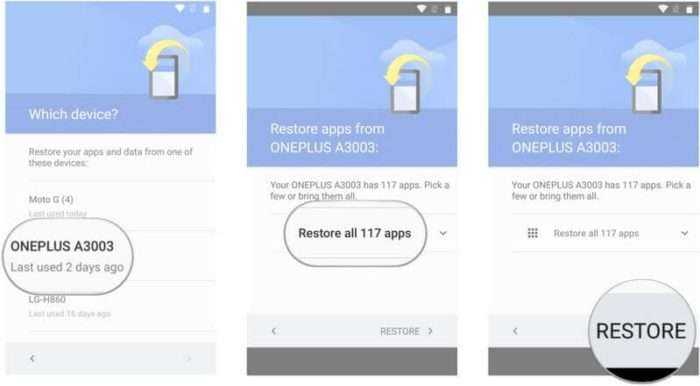 Существует мнение, будто после отката до заводских настроек с мобильного устройства навсегда исчезают все данные. И они являются ошибочными.
Существует мнение, будто после отката до заводских настроек с мобильного устройства навсегда исчезают все данные. И они являются ошибочными.
В каких случаях может понадобиться сброс и чем это чревато
Встроенная память смартфона и внутренние хранилища быстро заполняются. Восстановление заводской версии приводит к утилизации различного мусора, а вместе с ней и к освобождению встроенного хранилища.
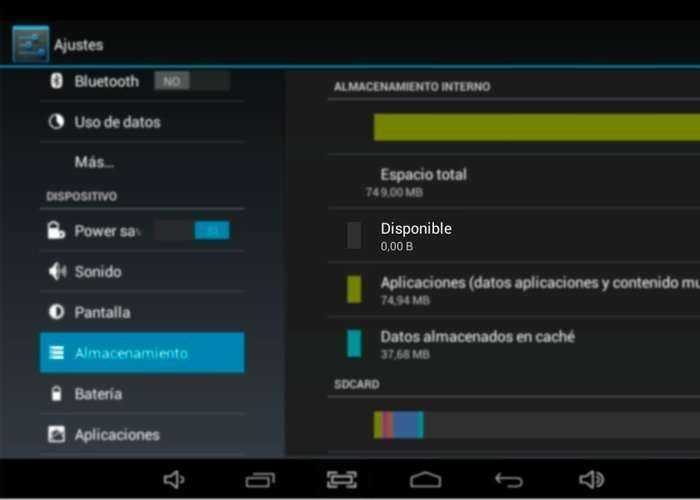
Кроме того, карта памяти может заполнится разными вредоносными файлами, содержащими опасное ПО, вирусы, ошибки. Это несет реальную угрозу для самого мобильного устройства.
Главное, регулярно проводить резервное копирование нужных файлов, помня о том, что так называемый Hard reset чреват их автоматическим обнулением.
 Регулярное резервное копирование данных — отличный способ обезопасить свои данные от потери
Регулярное резервное копирование данных — отличный способ обезопасить свои данные от потери
Чтобы сбросить защиту Google, можно вооружиться проверенными на практике методами.
И прежде всего речь идет о следующих действиях:
- Требуется вынуть SIM-карту, запустить телефон, выбрать язык, затем в следующем окошке нажать на пропуск. Зажать на клавиатуре кнопку @, удерживая ее до появления клавиши настроек. Зайти в настроечное меню, выбрать настройки клавиатуры и перейти в раздел для клавиатуры. Затем вернуться в раздел восстановления и сброса. На последнем этапе нужно отключить функцию автоматического восстановления, резервного копирования и произвести сброс Google-настроек.
- Набрать номер заблокированного устройства и добавить в память этот вызов.
Перейти в окошко с расширенным настроечным меню. Нажать стрелку в левом углу экрана, войти в раздел восстановления и сброса. Уже здесь отключить функцию резервного копирования и автовосстановления, после чего произвести полный откат. Далее требуется подключиться к интернету через WI-FI, авторизоваться на новом аккаунте Google.
- Зажав клавишу “Домой”, дождаться появления иконки Google. В поисковом окне набрать “Настройки”. На картинке всплывшего меню выполнить стандартные действия, описанные выше. После этого перезагрузить устройство.

Еще одним сторонним приложением, которое может помочь справиться с проблемой, является Test DPC. В этом случае придется действовать через Chrome, используя APK-файл рассматриваемого ПО.
А уже непосредственно в самом приложении, переходим в Set up device owner и применяем шифрование, осуществляя множественное подтверждение перехода. Далее останется только осуществить сам переход, кликнув несколько раз по номеру сборки для получения прав администратора, и производим сам сброс.
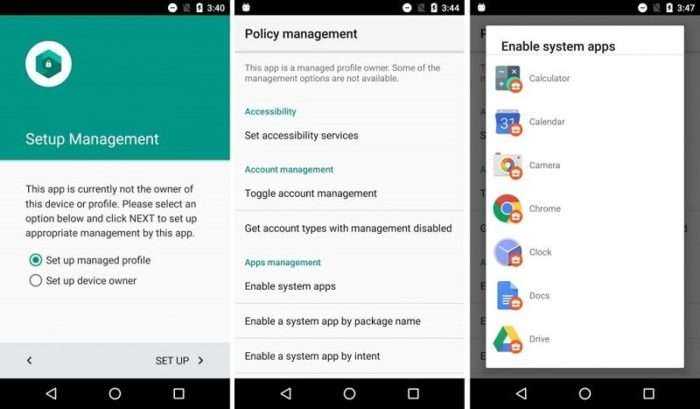 Кроме того, можно воспользоваться сторонними утилитами, с помощью которых также вполне реально обойти ограничения
Кроме того, можно воспользоваться сторонними утилитами, с помощью которых также вполне реально обойти ограничения
Сброс Google-аккаунта после Hard Reset
Зачастую в такой ситуации может помочь сброс прямо со стандартных настроек.
Здесь нужно действовать следующим образом:
- Перезагрузить смартфон, подключить его к сети WI-FI.
- Прописать несколько букв, выделить их после введения почтового адреса.
- В появившемся меню сверху выбрать пункт “Отправить”.
- Нажать пункт стандартной программы SMS/MMS Messenger.
- Внутри окошка “кому” набрать цифры 112, а в само сообщение можно внести любое слово или набор букв.
- После этого на телефон придет уведомление, что сообщение не было доставлено. Нужно открыть это SMS и кликнуть по иконке “Вызов”.
- На открывшейся клавиатуре набрать комбинацию «*#*#4636#*#*».
- В настроечном меню выбрать подпункт “Сброс и восстановление”, после чего телефон должен перезагрузиться.

И если все было сделано правильно, то после повторного включение аккаунт Google будет отвязан.
Как посмотреть объем данных, которые синхронизируются в облаке?
Посмотреть, какие именно данные сохранены в облако нельзя, но можно увидеть их объем. Вот как это узнать:
- Откройте Google Drive с главного экрана или меню.
- В My Drive, выберите меню из верхнего левого угла.
- Перейдите в «Настройки».
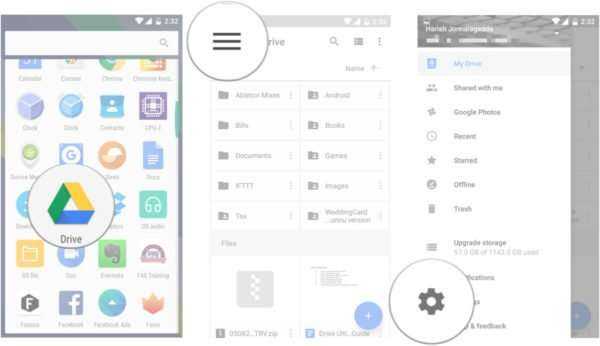
- Нажмите кнопку «Управление резервным копированием».
- Вы увидите список всех приложений, которые используют службу резервного копирования.
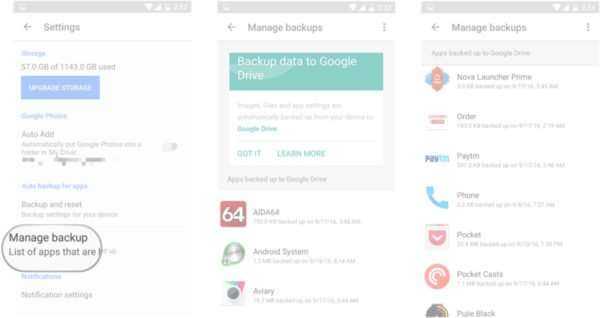
Возможность восстановления приложений Android после сброса доступна на всех текущих смартфонах, работающих под управлением Android 6.0 и выше, хотя есть несколько исключений. Последние телефоны Xiaomi, например, не предоставляют возможности резервного копирования. Проблема чаще встречается в таких странах, как Индия, где есть приток китайских телефонов с сильно переделанным пользовательским интерфейсом.
На западных рынках это не должно быть проблемой. Если вы покупаете смартфон от Samsung, LG, HTC, Sony, Motorola, или любого другого производителя, который имеет прочные позиции на рынке, у вас будет возможность в полной мере восстановить приложения на новом телефоне.
Важные нюансы сброса настроек

Все, кто собирается сделать откат, должны помнить о нескольких правилах, способных сохранить работоспособность Android-устройства.
- Прежде чем сделать херд ресет подготовьте зарядное устройство. Если в момент отката системы сядет батарея, будет нанесён вред программному обеспечению. Ранее уже было сказано, что в таком случае исправить положение способна лишь прошивка устройства.
- Даже имея под рукой зарядку, лучше не рисковать и полностью зарядить аккумулятор. Особенно актуален этот совет для тех, кто в качестве источника питания выбрал usb-разъём на ПК или ноутбуке. Он не способен обеспечить нужный вольтаж, отчего, гаджет не сможет восполнить полный объём затраченной энергии и попросту выключится.
- Не забывайте, что при сбросе настроек, происходит удаление всех файлов во внутренней памяти. Чтобы избежать неприятности, информацию можно скопировать в облачное хранилище, на карту памяти или ПК.
- Пользователи, которые делают это впервые, должны следовать инструкции по откату системы предложенной производителем их устройства. Это позволит избежать затруднений с выполнением операции и потеряй важных контактов.
- Если вы заметили, что батарея ведёт себя неадекватно, самостоятельно восполняет потраченную энергию или садиться даже при зарядке, лучше не рисковать и отложить сброс настроек до того момента, пока вы не приобретёте новый аккумулятор.

Когда вы должны сбросить телефон до заводских настроек
Бывают случаи, когда вам не нужно сбрасывать телефон до заводских настроек. Простого перезапуска для очистки памяти, запуска антивируса или удаления подозрительного приложения может быть достаточно, чтобы он снова заработал. Однако бывают ситуации, когда выбора нет, и приходится сбрасывать настройки до заводских.
Когда слишком много мусора
Если у вас был телефон в течение нескольких лет, скорее всего, теперь он заполнен приложениями, видео, фотографиями и другими вещами, которые вы даже не можете вспомнить. Кроме того, по мере того, как ваш телефон продолжает работать, он накапливает много данных и кэшированных файлов, что снижает его производительность. Сброс к заводским настройкам помогает все это убрать.
Вы должны знать, что существует больше способов удалить мусор с вашего телефона, которые не удалят ваши данные и файлы. Вы можете вручную удалить приложения, которые больше не используете и которые замедляют работу вашего телефона и удаляют контент, но вы также можете использовать стороннее приложение для очистки вашего Android-устройства.
Вы имеете дело с заражением вредоносным ПО
Если вы заметили, что ваш телефон перегревается, работает медленнее или не отвечает, ваш телефон может быть заражен вредоносным ПО.
Если вы уже перезагрузили телефон, но это не помогло, вам следует сбросить настройки телефона до заводских. Таким образом, вы можете избавиться от заражения вредоносным ПО. Как только вы запустите свой телефон, ознакомьтесь с нашим руководством о том, как вы можете предотвратить вредоносное ПО на своем устройстве Android.
Когда вы планируете продать свой телефон
Если вы хотите продать свой телефон, вам следует сбросить его до заводских настроек, даже если с вашим телефоном все в порядке. Сбрасывая его, покупатель не получает ваши личные файлы и информацию. Тем не менее, есть еще кое-что, что нужно сделать, прежде чем продавать свой телефон Android.
Как восстановить телефон после сброса настроек с помощью бэкапа
При первом включении девайса операционка предлагает создать новую учетную запись или войти в уже имеющуюся. Если гаджет подключили к аккаунту Гугл и регулярно проводили синхронизацию, то процедура по возвращению информации займет несколько минут. Последовательность действий пользователя перед сбросом:
- Открывают настройки, переходят в категорию «Система».
- Выбирают меню «Резервное копирование». Бегунок должен стоять в активном режиме (окрашен в зеленый цвет).
- После hard reset включают телефон, активируют Wi-Fi. Андроид предложит войти в аккаунт Гугл. Вводят логин и пароль.
- В диалоговом окне выбирают режим восстановления данных из резервной копии. В архиве жмут пальцем на нужном устройстве, открывают доступные архивы.
- Галочками отмечают позиции, жмут клавишу «Далее».
- Ждут завершения процесса.
В зависимости от объема данных, мощности железа и скорости интернета, процедура займет от 3 до 20 минут. Смартфон в фоновом режиме извлекает информацию из облачного хранилища. Гаджет перезагрузится, после чего девайс готов к работе. Чтобы во время процедуры аппарат не выключился, обязательно подзаряжают аккумулятор (или подключают к сети).
Как восстановить заметки
Если регулярно проводилась синхронизация смартфона с учетной записью на облаке Гугл, то легко извлечь данные заметок из сохраненного архива. Последовательность действий пользователя следующая:
- В телефоне включают интернет по Wi-Fi.
- Если учетка не подключена, то Андроид предложит подсоединить аккаунт к гаджету.
- Вводят логин и пароль доступа.
- В открывшемся окошке выбирают режим восстановления из резервной копии. Отмечают нужное устройство.
- В меню ставят галочки рядом с надписью «Заметки».
- Жмут «Далее», ждут завершения процедуры.
Если телефон уже привязан к аккаунту, то манипуляции проводят из меню «Резервное копирование». Отмечают восстановление из учетной записи Гугл и выбирают данные в открывшемся списке. Операционка автоматически извлечет информацию из архива, после чего перезагрузит аппарат.
Привязанный к гаджету Самсунг сервис Samsung Cloud после регулярной синхронизации позволяет безболезненно восстанавливать данные. Последовательность действий следующая:
- Открывают в смартфоне настройки.
- Переходят в режим «Облако и учетные записи».
- Выбирают опцию «Самсунг Клауд».
- В открывшемся меню о.
- В списке ставят галочку рядом с «Заметками».
- Жмут «Выполнить».
Как восстановить приложения
Чтобы после сброса вручную не искать и инсталлировать каждую программу, в Андроиде есть функция автоматической установки. Режим доступен для версий операционок от 6 и выше. Последовательность действий пользователя:
- После приветственной заставки переходят в настройки.
- Выбирают язык, подключаются к интернету по Wi-Fi.
- Авторизуются в учетной записи Гугл. В поля вписывают логин и пароль.
- Заходят в меню служб. Возле режима «Резервное копирование» ставят галочку.
- В открывшемся окне отмечают устройство, данные которого надо извлечь из архива.
- Жмут клавишу «Восстановить все». Если надо отредактировать список приложений, то кликают по стрелочке рядом с командой.
Как восстановить приложения
После сброса настроек не устанавливается Инстаграм и еще одна программа. Что сделать, чтобы получилось установить приложения?
Ответ. Восстановление приложений после hard reset, как правило, не вызывает трудностей.
Некоторые Андроид-приложения требуют более поздней версии ОС на вашем телефоне. После hard reset вы делаете откат версии Андроид на ту, которая была установлена поставщиком. Поэтому, по хорошему, вам нужно скачать последние обновления прошивки на телефон. Сделать это можно через настройки.
Для переустановки всех приложений достаточно подключить Google аккаунт пользователя. Приложения будут загружены и установлены на телефон автоматически – в их последней версии.
Восстановление контактов из Mi Cloud
Эти способы подходят для тех, у кого ранее был создан mi аккаунт и включена синхронизация данных.
Принудительная синхронизация
Для начала можно попробовать все сделать через смартфон.
- В настройках переходим в «Mi аккаунт» > «Xiaomi Cloud»;
- Нажимаем кнопку «Синхр», тем самым активируя принудительную синхронизацию с облачной записной книжкой. Для полной уверенности можно дополнительно нажать кнопку «Синхр» напротив пункта «Контакты».
Если в облачном хранилище были записи телефонных номеров, то все они появятся в смартфоне.
Восстановление данных из корзины
Стоит попробовать произвести восстановление из резервной копии (корзины). Рекомендуем все делать через браузер, требуется подключение к интернету.
- При необходимости проходим авторизацию;
- На следующем шаге выбираем раздел «Контакты»;
- Иногда вас могут попросить подтвердить номер телефона (или добавить при его отсутствии);
- Перед вами отобразится список контактов;
- Если список пустой или неполный, то нажимаем в нижнем левом углу кнопку с часами «Восстановить» (Restore contacts);
- В правой части экрана ползунком выбираем нужную дату синхронизации и нажимаем «Восстановить» (Restore);
- В появившемся окне отобразятся изменения при восстановлении (какие записи исчезнут и какие появятся). Если все устраивает — соглашаемся;
- Через пару минут на смартфоне восстановленные контакты должны появиться (в противном случае активируем синхронизацию из предыдущего подзаголовка).
Подобное действие можно сделать с телефона.
- В настройках выбираем «Mi аккаунт» > «Xiaomi Cloud»;
В этом случае стоит воспользоваться поиском. Пользуйтесь им всегда, когда что-то не совпадает с изображениями.
- Вводим в поиск в настройках слово «Восстановление» и открываем пункт «Восстановление контактов»;
- Выбираем созданную резервную копию и нажимаем «Restore this backup».
Причины повреждения ОС
В основном пользователи сетуют на различные сбои в работе, вылет из приложений. Типичная для таких случаев ситуация представлена на следующем фотоснимке.
В этом случае приходится в буквальном смысле спасать смартфон.
Причины, которые могут привести к подобной ситуации, подробно описаны в следующей таблице.
| Причина неисправности | Описание неисправности |
| Некорректная установка обновлений | Система Андроид время от времени обновляется, о чем пользователю приходит напоминание. Прежде чем запускать следующее обновление, в особенности смену порядкового номера версии, нужно убедиться в стабильности сети. Кроме того, важен уровень заряда батареи, в идеале это 100%, но допускается и половина уровня. При несоблюдении этих условий ОС может прогрузиться не до конца, что чревато сбоями в работе. |
| Пиратская ОС | Некоторые пользователи ставят на свои гаджеты так называемые кастомные прошивки. Они не всегда могут быть безобидными, часто встречаются откровенно пиратские версии, направленные на кражу данных пользователя. Может просто попасться и прошивка сделанная «кривыми» руками. |
| Вирусное заражение | Гаджеты на Андроиде также подвержены вирусным заражениям, как и персональные ПК. Особенно это чревато для тех смартфонов, на которых не установлена антивирусная программа. Вирусы могут как тормозить работу телефона, так и выводить из строя целые приложения. |
| Действия пользователя | Иногда к потере важных файлов системы приводят и действия самого пользователя, возомнившего себя гением Андроида или пытающегося изучить ОС изнутри. |
| Устаревание гаджета | Мобильные устройства устаревают гораздо быстрее персональных компьютеров. Начинает все быстрее садиться батарея, процессор и память телефона также начинают подглючивать. Поэтому каждый смартфон рекомендовано менять как минимум раз в два года. |
Причин, как видно из таблицы, может быть несколько. При этом нужно помнить, что частые отказы системы могут привести к потере не только приложений, но и данных телефона Андроид, таких как:
- контакты;
- фото и прочих картинок;
- файлы с видео;
- важные заметки пользователя;
- переписки в различных мессенджерах.
Внимание!
В этой статье мы не рассматриваем случаев, когда вы удалили перечисленные выше данные со смартфона, наш разговор направлен исключительно на действия с обновлениями операционной системы Андроид.
Поэтому может потребоваться не только восстановить приложения, но и вернуть потерянную информацию, если, конечно, она сохранилась в резервной копии.
Далее рассмотрим, что нужно сделать, чтобы переустановить систему и восстановить данные.





























